
In questi giorni, si sta molto sentendo parlare del nuovo gioiellino di casa Asus, ovvero l’ EeePC, il Mini-Computer portatile, capace di compiere le stesse funzioni ed anche molto discretamente, di un normale PC da tavolo.
I Sistemi Operativi supportati in esso, sono tutti; possiamo “montare” Windows, Mac, Linux con tutte le sue distribuzioni, ecc.; davvero molto comodo, considerando anche le sue dimensioni, circa 22.5cm(W) x 17.0cm(D) x 2cm~3.38cm(H).
I Sistemi Operativi supportati in esso, sono tutti; possiamo “montare” Windows, Mac, Linux con tutte le sue distribuzioni, ecc.; davvero molto comodo, considerando anche le sue dimensioni, circa 22.5cm(W) x 17.0cm(D) x 2cm~3.38cm(H).
Ecco le caratteristiche che possiede questo piccolo Laptop, ottenute direttamente da un blog citato dal sito ufficiale:
Specs:
8.9″, 1024 x 600 screen
Intel® Celoron M 900Mhz
1GB RAM
12GB SSD (4GB built-in + 8GB flash) SSD (Microsoft Windows OS Version)
20GB SSD (4GB built-in +16GB flash) SSD (Linux OS Version)
Audio HD audio / built-in speakers
WLAN Built-in 802.11b/g
1.3M Pixel webcam
SD / MMC (SDHC)
3xUSB / VGA-out / earphone jack / mic / RJ45 10/100 Mbps
Power Output: 12V, 36W; Input: 100-240V AC, 50/60Hz universal
Tracking Control Utilizes FingerGlide
Operating System Windows® XP Home / Linux
Pearl white / Galaxy Black
Dimensions 22.5cm(W) x 17.0cm(D) x 2cm~3.38cm(H) = small
Weight 0.99 kgBattery life:
4400mAh -2.5 hours
5200mAh -3 hours
5800mAh +3 hours
6600mAh +3.5 hours
7800mAh +4.5 hours
Ed ecco una video recensione presa dalla medesima pagina Web:
Da urlo direi, e aggiungerei inoltre, che personalmente, in questo periodo, sono stato molto propenso ad acquistarlo, riflettendo che mi sarebbe stato molto utile.
Ma arrivando al dunque, con la semplice Utility che vi presentiamo oggi, potrete ottenere ancora più prestazioni da urlo, “overclockando” il vostro EeePC e non solo.
Grazie a EeeCtl, il software “magico”, potrete overclockare il processore da una frequenza standard da 630 MHz fino ad una maggiore da 900 MHz; ottenendo così, l’aumento delle prestazioni del Computer, sacrificando un po’ più di sforzo da parte della CPU.
Ma arrivando al dunque, con la semplice Utility che vi presentiamo oggi, potrete ottenere ancora più prestazioni da urlo, “overclockando” il vostro EeePC e non solo.
Grazie a EeeCtl, il software “magico”, potrete overclockare il processore da una frequenza standard da 630 MHz fino ad una maggiore da 900 MHz; ottenendo così, l’aumento delle prestazioni del Computer, sacrificando un po’ più di sforzo da parte della CPU.
Grazie a questo programmino, inoltre, potrete anche aumentare la luminosità del Desktop dell’ EeePC, portandola ad avere una vista ancora più dettagliata grazie alla maggiore quantità di luce che il monitor emana.
Davvero molto funzionale; e per finire, sempre con EeeCtl, avrete l’opportunità di controllare la velocità di rotazione della ventola di raffreddamento del Case utile soprattutto per chi overclocka; per poter in questo modo, controllare anche la temperatura della nostra CPU.
Beh, che aspettate a provarla sul vostro laptop più alla moda di questo periodo?
Davvero molto funzionale; e per finire, sempre con EeeCtl, avrete l’opportunità di controllare la velocità di rotazione della ventola di raffreddamento del Case utile soprattutto per chi overclocka; per poter in questo modo, controllare anche la temperatura della nostra CPU.
Beh, che aspettate a provarla sul vostro laptop più alla moda di questo periodo?






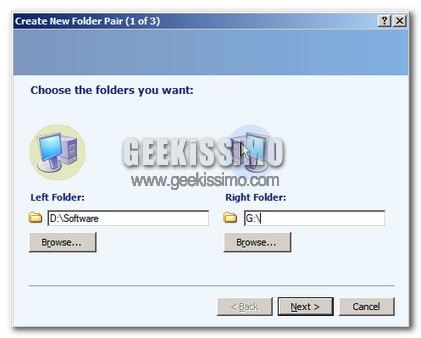
hai riportato le specifiche del 900 non del 701 attualmente in commercio in Italia
anche il video è del modello successivo non ancora in vendita..
inoltre il modello che presenti ha già il clock a 900mhz
no, mi riferisco al modello 701 e si può acquistare a 299€ sul sito http://www.asus.it; scusate se ho messo la recensione di quello a 900 Gh/z, comunque. 🙂
[..metodo consigliabile principalmente a chi usa l’eeepc in ambiente domestico o comunque con alimentazione..]
era ora^^
Ma come ha fatto a caricare su 30 minuti di filmato?? Il limite su Youtube non era 10??
sono fantastici
dipende dalla dimensione del video…ehm…credo anche che dipenda da certi permessi, ma è solo una mia opinione ^^
“I Sistemi Operativi supportati in esso, sono tutti, possiamo “montare” Windows, Mac, Linux con tutte le sue distribuzioni”
ITALIANO…questo sconosciuto! MAH!
credo ci voglia il punto e virgola dopo tutti ^^ scusate 🙂
capirai!
vi sto scrivendo giusto ora dall’eeepc 4G 701.
vi assicuro che è fatto davvero bene, semplice intuitivo(con lo xandros) e molto comodo da trasportare.
le pecche che ho trovato in questo mio primo giorno di utilizzo sono pochissime; di certo ci sono problemi con i pacchetti del linux perchè molte applicazioni richiedono la versione nuova della libc6 qui alla versione 2.3…
a parte questo piccolo problema(aggirabile cambiando sistema operativo, e tutti i driver anche per windows vengono fortniti col cd nella confezione) per il momento non rilevo altro.
va molto veloce nelle applicazioni e anche in internet con una cagatina di adsl che ho va abbastanza veloce.
e questo modello ha solo 512mb di Ram… non oso immaginare con i 2GB…
sono in attesa di montarci su eeeXubuntu piuttosto che tenermi lo Xandros, ma solo per gusti miei personali.
insomma un gioiellino
x brasi
dai non diciamo scemenze si puoi installare solamente windows (sue distribuzioni) e linux (sue distribuzioni) scordatevi il mac non è possibile installarlo!!! se parlate di mac moddato( contro legge) allora si anche se sprecato cerchiamo di specificare le cose, ovviamente se installate vista non avrete tutti gli effetti glas aero e via dicendo quindi vedete voi ^_^ cmq io posseggo questo pc ho installato win xp pro , provato anche ubuntu e via dicendo molto leggero e li supporta molto bene ma ripeto mac non lo si puoi installare almeno che non si usi una modifica
@angelus
Ma sei fuori?! Sai leggere? OMG
@Lukychan
😉
Si Brasi, troppo forte il commento di angelus 😀 ora la colpa delle minkiate che spara Luckychan è tutta tua ghgh.
Alex, non offendiamo, non sparo M******e 😉
il mac si può installare ma c’è un pezzo da modificare nella presa video,ci sono video in giro a riguardo, comunque è una cavolata perchè è lentissimo,per fare qualsiasi cosa,anche caricare il SO
per quanto riguarda il commento di maxnum6 i 2 giga di ram non sono riconosciuti dalla xandros di base,ubuntu,win,e altre amenità si ma la xandros va modificata per farli riconoscere (ne riconosce solo 1)
comunque imho la versione migliore è con eeexubuntu e il compiz fusion installato che fa tanto tamarro 😀 gira bene con ben pochi rallentamenti quasi come un pc normale,almeno sul mio che ha 2 giga ma anche con altre ram pare non ci siano problemi.
comunque per chi fosse intenzionato a brevissimo esce il 9pollici…non so se l’avete già detto 😀
x Acid
eexubuntu va bene secondo te con 512mb di Ram!?
voirrei passare a quella distro semplicemente perchè questa non ha la lidc6 aggiornata, non so come aggiornarla e non mi consente di installare molti programmi come mercury, poker ecc.
Da parecchio tempo avevo acquistato un eeePC 901, con XP ed ero contentissimo…
Recentemente ho installato addirittura Windows 7 !!!!!!!!
Ora va ancora meglio: l’unica cosa che non va… l’Aero e tutte le trasparenze, ma per il resto è semplicemente fantastico!!!
PS fra quanto tempo sarà pubblicato questo mio commento?
oggi è il 15 gennaio 2011…